PCの温度などの情報を随時確認できるようにしたいと思い購入。
こちらの製品は通常のディスプレイとしては動作しないので注意。
USB接続1本でシリアルポート接続のフォトフレームみたいな感じ。
ドライバはWin10だと不要だった。
AliExpressで購入。3000円ぐらい。
制御アプリは探してきてそれでコントロールする。使えるアプリはいくつかありそう。
今回は「turing smart screen」で検索で、ここのEnglish版をダウンロード(下のほう)
https://github.com/mathoudebine/turing-smart-screen-python
※現在はリンク先ページが前と作り違うみたい。「35inchENG.rar」で検索すれば他でも出てくる?
※アプリの使い方は後半で。
取り付けるとこんな感じ。


固定は磁石付きのクリップで固定した。
付属のUSBケーブルだと真っ直ぐすぎて設置しづらかったので、L字コネクタのケーブルは追加購入品。HDMIモニタでAIDA64で制御なんて案も考えたが結構コストかかるので
入門としてはこれでよかったのかなと思う。


![]()
〇アプリの話
日本語解説が見当たらないので簡単に書いておく。
●インストール
35inchENG.rarを好きなところに解凍。例えばD:\toolとか。なんとなく日本語フォルダは避けたほうがいいかも。
●起動
UsbMonitor.exeを管理者で実行。
起動画面はこんな感じ。
Themeで適当に好きなの選んで、Runで実行すれば、とりあえずすぐ使える。
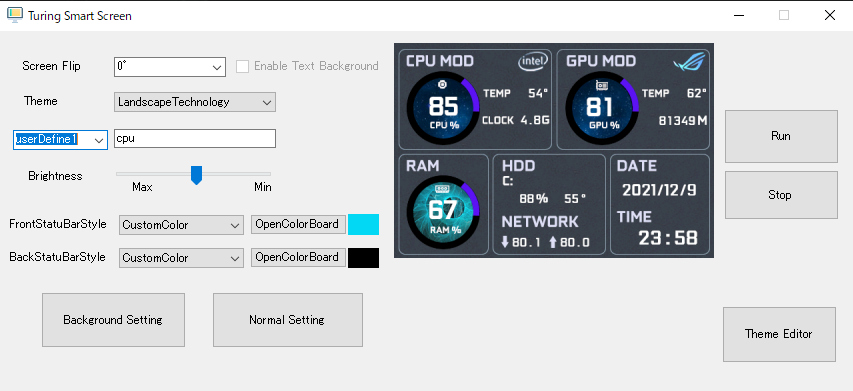
●機能紹介
起動画面の各項目
・Screen Flip
0度か180度を設置の向きで調整。
・Theme
作成された画面を切り替えます。テーマは自作可能。
・Brightness
明るさ調整。
・Front・BackStatuBarStyle
わからない。
・Background Setting
背景をチェンジできる。
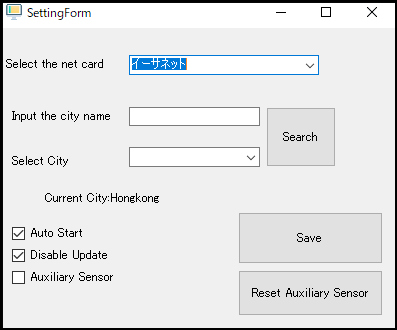
・Normal Setting
「Select the net card」ネットスピードを取得するアダプタを指定。
「Input the city name」天気が取得できるらしい。使ってないからわからん。
「Auto Start」これを入れるとWindows起動時に自動実行。
「Save」設定の保存。
・Run
実行。
・Stop
停止。
・Theme Editor
テーマの修正や自作ができる。
●Theme Editorについて
ある程度クセがありますが表示内容をカスタムできる。
テーマの要素としては『背景』『UI表示』『値表示』がある。
『背景』の上に『UI表示』が重なり、その上に『値表示』が重なる3層構造と思うとわかりやすい。
『背景』と『UI表示』はただの画像。形式は480×320サイズのPNGで透過情報が扱える。
特に『UI表示』は透過をうまく使ってください。
作成した画像は「3.5」フォルダにまとめておくといいでしょう。
次に扱える値情報ですが
・Gpu
Gputemp GPU温度
GpuRam RAM使用量
GpuLoad GPU負荷
GpuFan GPUのファン回転 rpm
・Cpu
CpuTemp CPU温度
CpuLoad CPU負荷
CpuFreq CPU動作周波数 GHz
CPUFan CPUファン速度 rpm
CPUPower 電力 w
・Ram
RamValue RAM総容量
RamLoad RAM使用量 %
・Util
InternetUp ネットスピード上り MB/s 99.9カンスト
InternetDown ネットスピード下り MB/s 99.9カンスト
Time 時刻 HH:MM
Date 日付 YYYY/MM/DD
Weather 天気らしい
VolumeLoad 音量 %
UserDefine ユーザー定義のテキスト 例えばCPU名・GPU名とか
・StatuBar 横棒でステータス
CpuLoad CPU負荷を横棒で
RamLoad Ram
GpuLoad GPU
Volume 音量?
CpuTemp CPU温度
Gputemp GPU温度
CpuFreq CPU動作周波数
GpuRamLoad RAM使用量
HDDLoad HDD使用量
・ArchStatuBar 円でステータス
CpuLoad CPU負荷を円で
RamLoad Ram
GpuLoad GPU
Volume 音量
HDDLoad HDD
・HDD
HDDTemp HDDの温度?
HDDLoad 使用量
これらは読み込むテーマで微妙に違うのでそのあたりは謎。
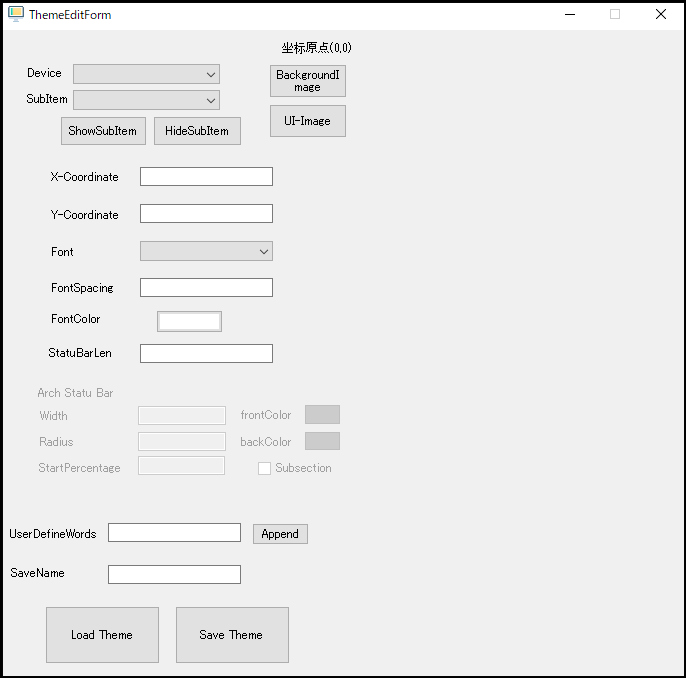
●テーマ編集
基本的な流れは
・元となるテーマを読み込む(Load Theme)
・背景、UIの画像を選択(BackgroundImage、UI-Image)
・値を配置
・名前つけて保存(SaveNameいれてSave Theme)※上書きはうまくいかないから都度新しい名前
になる。
まずは読み込み。ファイルは「config」フォルダの拡張子dataになる。
読み込むとこんな感じ。
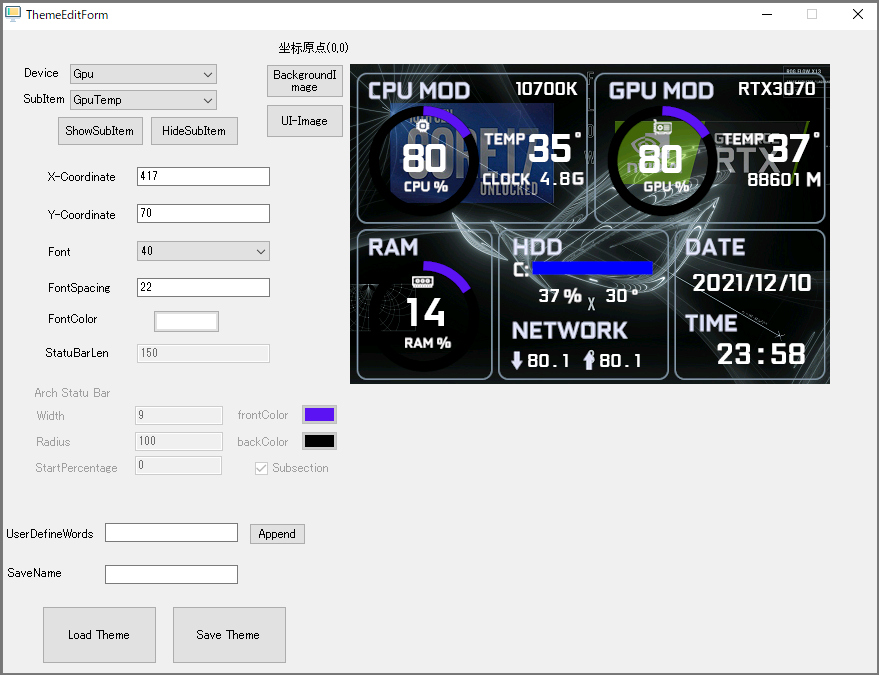
背景等変えたら値の配置。
「Device」を切り替えて「SubItem」で要素を決める。
「ShowSubItem」「HideSubItem」で出したり消したりできるので今の位置を確認。
マウスでのドラッグ移動もできるし、XY座標での直指定もできる。
フォントサイズ、フォントのスペース、フォントカラーを調整。
好きな文字を入れたいときは「UserDefineWords」に入れて「Append」
「ArchStatuBar」は幅、半径、スタート位置、色、区切りを入れるかが調整できる。
セーブ後は一度ソフトを落として(右下のアイコン右クリ→退出)起動し直すと
テーマのリストに出てくる。
ざっくりですがこんな感じでした。
購入金額
3,076円
購入日
2021年11月11日
購入場所
AliExpress

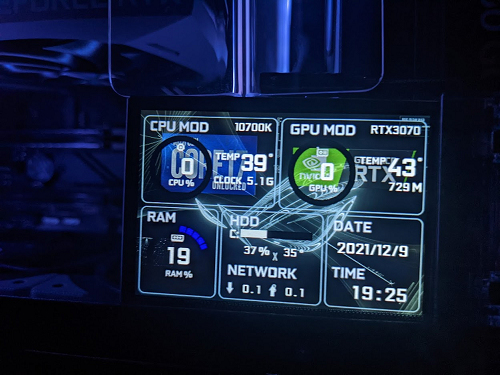


コメント